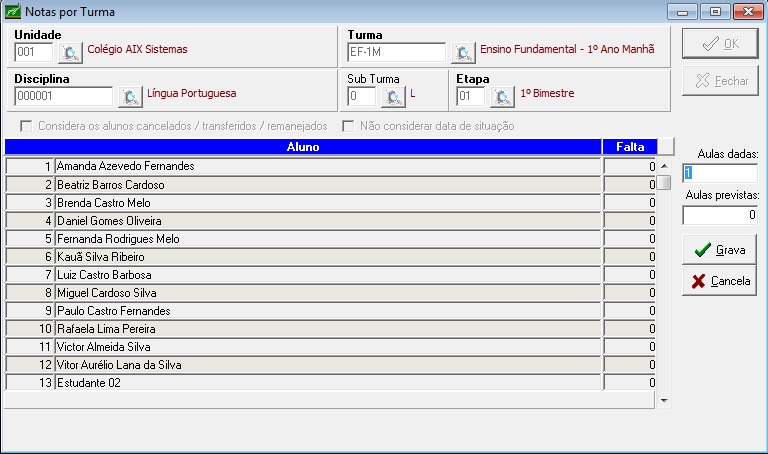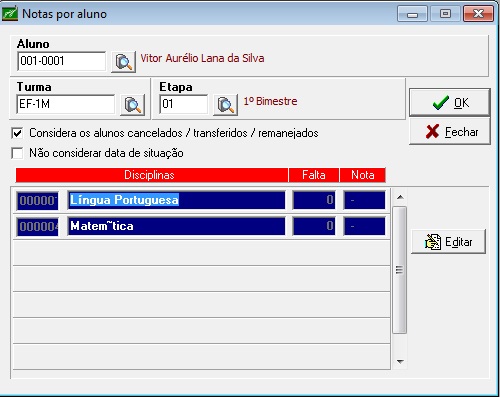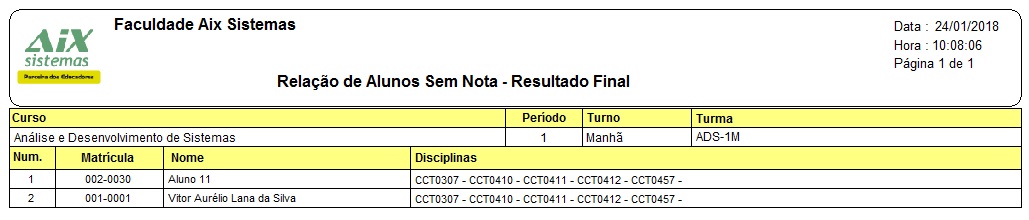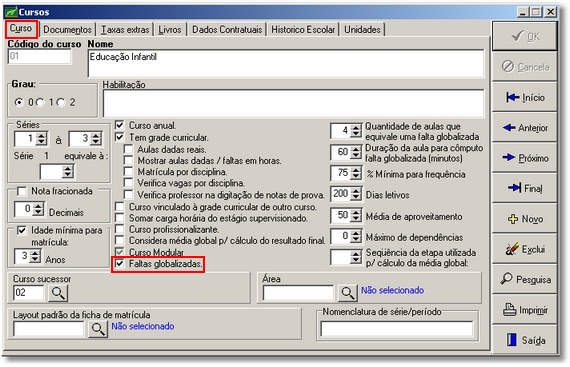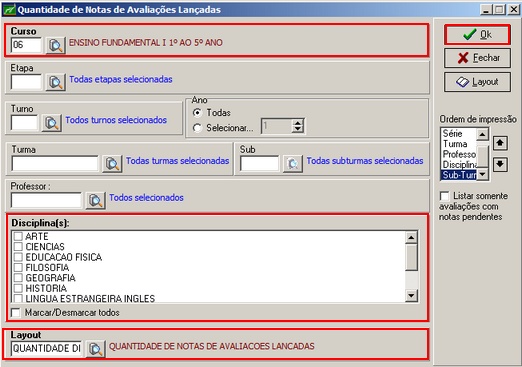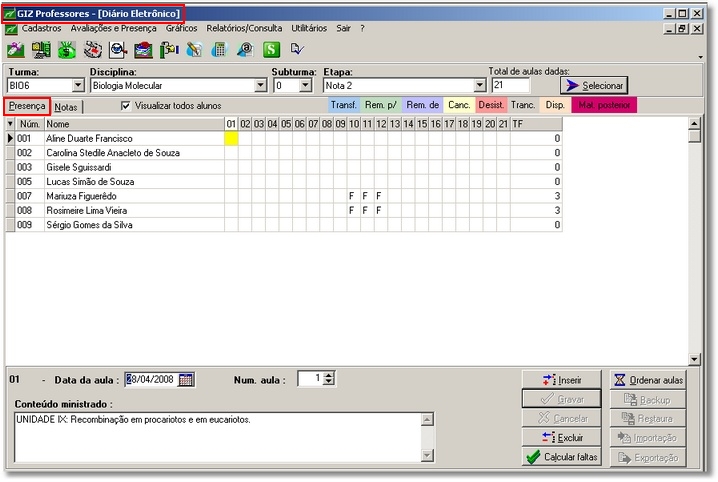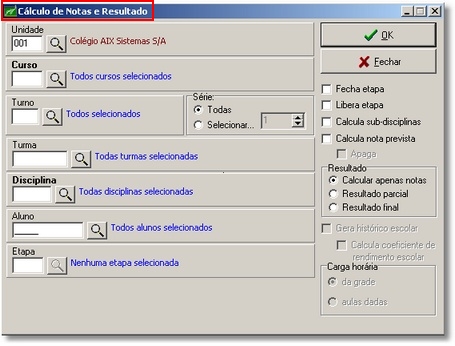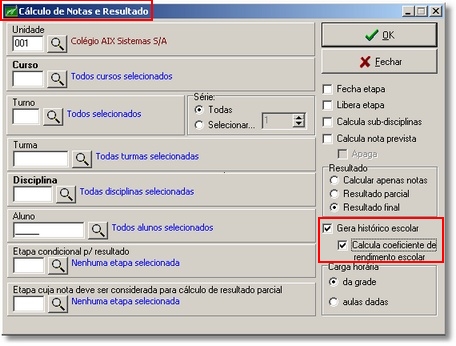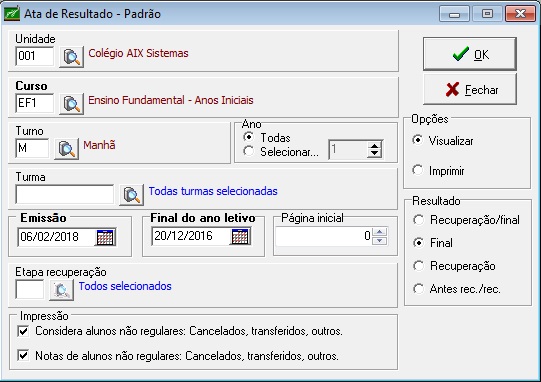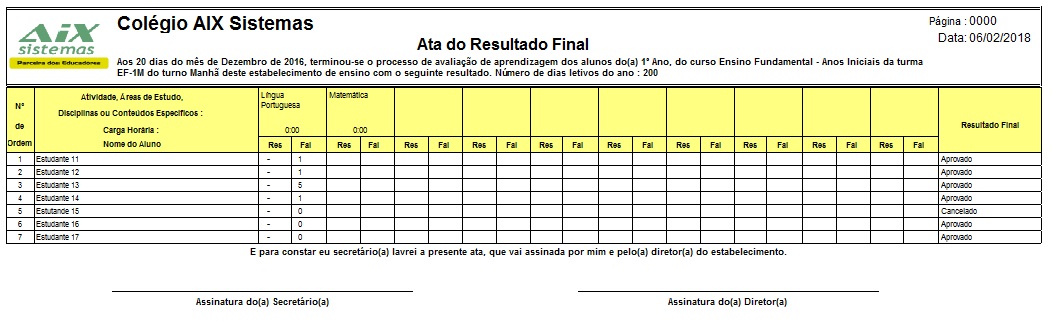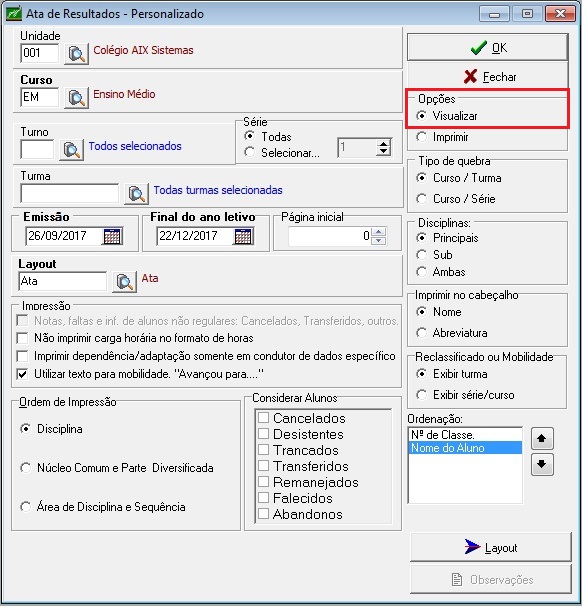Encerramento do Período Letivo
O tema desta página explica como o Sistema Giz trata o Encerramento do Período Letivo de uma instituição de ensino, seus requisitos e possibilidades de configuração.
Índice
- 1 O que é o Encerramento do Período Letivo?
- 1.1 Notas Digitadas na Secretaria
- 1.2 Notas Digitadas pelo Professor
- 1.3 Cálculos
- 1.3.1 Cálculos de notas e resultados
- 1.3.2 Coeficiente de rendimento escolar
- 1.3.3 Conferência dos resultados finais dos alunos (Relatórios)
- 1.3.3.1 Relação de alunos sem notas
- 1.3.3.2 Boletim
- 1.3.3.3 Ata de Resultado
- 1.3.3.4 Relatórios Oficiais | Ficha do Aluno | Personalizada
- 1.3.3.5 Outros Relatórios | Aulas previstas e Aulas dadas
- 1.3.3.6 relatório Registro de Transferências
- 1.3.3.7 Relatórios Oficiais | Formandos/Formados | Relatório
- 1.3.4 Históricos escolares
O que é o Encerramento do Período Letivo?
Encerramento do Período Letivo é quando a instituição finaliza suas atividades escolares, lança as notas e faltas dos alunos, realiza os cálculos de notas e resultados e confere os lançamentos de aulas geradas após a apuração acadêmica dos mesmos.
Os lançamentos de notas e faltas no Giz podem ser realizados na secretaria da instituição ou pelos professores. A forma escolhida dependerá de como a escola trabalha e dos recursos tecnológicos que disponibiliza para facilitar os processos destas rotinas.
- No caso da secretaria os dados são lançados: Giz Registro Acadêmico.
- No caso dos professores no: Giz Professor e/ou Web Professor.
Notas Digitadas na Secretaria
A secretaria utilizada o Giz Registro Acadêmico para lançamento de faltas e notas.
Para isso, todos os cadastros obrigatórios deverão ter sidos definidos corretamente conforme o regimento acadêmico da instituição:
Digitação de notas e faltas: Por turma
- Para digitar as notas e faltas Por turma, entre no menu Registro Acadêmico | Notas | Por Turma.
- A tela Notas por turma é composta pelos campos: Unidade, Disciplina, Turma, Sub turma, Aulas dadas, Aulas Previstas e Etapa.
Para as disciplinas que não apuram faltas e nem notas, suas quantidades não são requisitadas.
Atenção:
- Se os números de aulas dadas ou previstas não forem lançadas e o aluno tiver alguma falta, o mesmo será reprovado pelo sistema.
O que são as Etapas?
- São as formas de avaliação do aluno para a instituição saber o aproveitamento dele nas disciplinas. A forma de avaliação varia de instituição para instituição.
- Para saber mais clique: Etapas.
Digitação de notas: Por aluno
- Para digitar as notas e faltas Por aluno, entre no menu Registro Acadêmico | Notas | Por aluno.
Importante:
- Após as notas serem digitadas, podemos conferir quais alunos ficaram sem notas no relatório: Conferência de alunos sem notas.
- Para emitir este relatório acesse: Registro Acadêmico | Outros Relatórios | Relação de Alunos | Sem Nota
Digitação de Faltas Globalizadas
Ativando este campo o sistema totalizará as faltas diárias dos alunos, registrando-as em todas as matérias do dia letivo, caso o aluno se ausente de pelo menos uma. Esta opção somente será acionada para registrar faltas de cursos como os de 1a à 4a série do ensino fundamental.
- Esta opção está disponível no Giz Registro Acadêmico somente para escolas e cursos que não possuem grade curricular.
- Para acessar vá em: Registro Acadêmico | Notas | Faltas Globalizadas
Observação:
- Para que a turma apareça nesta forma de digitação, é necessário que na tela do curso a opção Faltas Globalizadas esteja habilitada para uso.
Relatório Aulas Previstas e Aulas Dadas
Este relatório exibe a quantidade de aulas dadas e previstas de cada disciplina/professor detalhadas por etapas e exibe um somatório de aulas dadas e previstas.
Esta conferência antes de realizar o cálculo de notas e resultados é imprescindível para evitar reprovações indevidas por freqüência.
- Para acessar vá em: Registro Acadêmico | Outros Relatórios | Aulas Previstas e Aulas Dadas
Notas Digitadas pelo Professor
No final do período letivo, após os professores terem lançados as notas e faltas, a secretaria encerra as atividades realizando os cálculos necessários para a aprovação ou não dos alunos.
- Entre os vários procedimentos a serem feitos um é o Cálculo de Resultado de Etapa.
Cálculo de Resultado de Etapa
- Para efetivar este cálculo, acesse: Registro Acadêmico | Notas | De avaliações | Cálculo de Resultado de Etapa.
Relatório Quantidade de Notas de Avaliações Lançadas (Pedagógico)
Para visualizar a quantidade de notas lançadas de cada avaliação, o usuário deve acessar no Giz Pedagógico o relatório Quantidade de Notas de Avaliações Lançadas.
- Este relatório compara a quantidade de alunos da turma; o percentual que a avaliação corresponde ao valor da etapa; a média da turma e o total de pontos perdidos pelos alunos que tiveram ocorrências disciplinares.
- Para emitir este relatório vá em: Giz Pedagógico | Posição de Resultados | Quantidade de Notas de Avaliações Lançadas
Diário Eletrônico para manutenção e conferência das notas pelo professor
O Diário Eletrônico é a ferramenta utilizada pelo professor para o lançamento de Notas e Frequências dos alunos, para cada uma das disciplinas ministradas por este.
- Quando é ele quem está "conectado" ao sistema para efetuar o lançamento, o mesmo tem acesso apenas as disciplinas que estão vinculadas as suas turmas, não permitindo assim, o lançamento de Notas e Frequências nas disciplinas que pertencem a outros professores.
- Para digitar o diário eletrônico entre em: Giz Professor | Avaliações e Presenças | Diário Eletrônico
Cálculos
Após a digitação das notas e da conferência destes lançamentos, outra rotina importante do Registro Acadêmico é a execução dos cálculos das Etapas, onde foram registrados os resultados referentes ao aproveitamento dos alunos nas avaliações aplicadas pelos professores.
É através deles que o sistema apura os resultados finais dos alunos nos cursos. É essencial realizar estes cálculos para o sistema finalizar os cursos e poder emitir os relatórios finais dos discentes.
Com os Cálculos das Etapas realizados o sistema mensura as notas e faltas dos alunos e apura os desempenhos destes durante os períodos (semestres/bimestres/etc.) e o Resultado Final (aprovação/recuperação/reprovação) atingido por cada um.
Cálculos de notas e resultados
Este cálculo realiza o somatório e/ou média das notas e faltas dos alunos.
Calcula também quais alunos estão na situação de Recuperação, Aprovado e Reprovado.
- Digitadas as notas e/ou Avaliações e conferidos estes lançamentos, a secretaria deve realizar o Cálculo de Notas e Resultado em: Registro Acadêmico | Notas | Cálculo de Notas e Resultado.
Importante:
- Conforme forem estruturadas as Etapas dos cursos na instituição este cálculo deverá ser realizado:
Ainda, ao calcular notas e resultados, a secretaria pode na execução do Resultado Final - na tela de Cálculos de notas e resultados - gerar o histórico escolar e calcular Coeficiente de Rendimento Escolar.
Coeficiente de rendimento escolar
O coeficiente de rendimento escolar é um importante instrumento de medida de rendimento sobre os alunos de melhor aproveitamento nos cursos oferecidos pela instituição de ensino e pode usado por ela para várias ações gerenciais, como de markenting e premiações.
- O cálculo é aplicado somente quando o histórico escolar é gerado e para as disciplinas que possuem notas lançadas.
- Para calcular o coeficiente de rendimento escolar marque a opção na tela de Cálculos de notas e resultados, após escolher a opção Resultado Final como resultado a ser gerado.
- Para maiores detalhes veja: Coeficiente de Rendimento Escolar
Conferência dos resultados finais dos alunos (Relatórios)
Para conferência dos resultados finais dos alunos, o sistema disponibiliza diversos relatórios.
São eles:
Relação de alunos sem notas
Através deste relatório, o sistema exibe a relação dos alunos que ficaram sem notas digitadas. São eventuais ausências de notas de alguma das disciplinas, professores ou alunos.
Para exibir o relatório clique no menu Outros Relatórios | Relação de alunos | Sem notas.
:: IMPORTANTE:
Esta listagem considera apenas as notas digitadas através da tela de Notas por Turma ou Notas por Aluno. A instituição que utiliza notas de avaliação não deve considerar este relatório.
Boletim
Ata de Resultado
Padrão
A ata de Resultado final tem como finalidade gerar as folhas do livro de resultado final dos cursos registrando os resultados acadêmicos dos alunos.
Antes de imprimir a ata de resultado final é necessário digitar as notas e faltas dos alunos em notas por turma, notas por aluno, em avaliações e realizar o cálculo de notas e resultado e cálculo da média do aluno e turma.
O campo Emissão tem que ser preenchido com a data de emissão da Ata de Resultado Final.
O campo Final Ano Letivo deve ser preenchido com a data de finalização do período letivo, esta data é impressa na Ata de Resultado Final.
O campo Número da Página Inicial é utilizado para digitar o número da página que o relatório iniciará sua impressão.
O filtro Etapa Recuperação serve para filtrar os alunos que ficaram em recuperação no curso ou turma selecionada e é habilitado quando a opção Recuperação está marcada (lado direito da tela).
O parâmetro Considera Aluno Cancelado/Transferido exibe também os alunos que estão na situação de cancelado e transferido no sistema.
O parâmetro Notas de Alunos Cancelados/Transferidos exibe notas dos alunos que estão em situação de cancelado e transferido no sistema.
A opção Recuperação/Resultado Final exibe notas dos alunos que estão na situação de recuperação e alunos que foram aprovados e/ou reprovados.
A opção Final quando marcada exibe notas e resultado final dos alunos após a recuperação, ou seja, alunos que foram aprovados, reprovados ou que ficaram em dependência.
A opção Antes Rec/Rec exibe notas dos alunos das etapas que antecedem a etapa de recuperação.
Se o aluno foi transferido de turma e/ou série através da Mobilidade (verificar Transferência entre Turma/Séries), a ata de resultado padrão irá apresentar um texto informando.
Exemplo: Mobilidade para o 2º período - 03/03/2008.
:: Dica:
A cada cálculo realizado pra encerrar os resultados das turmas este relatório pode ser emitido para conferência das notas e resultados finais dos alunos.
Personalizada
A Ata de Resultado Final Personalizada exibe as mesmas informações da Ata de Resultado Final Padrão, porém pode ser personalizada de acordo como modelo que a instituição utiliza.
Antes de imprimir a ata de resultado final é necessário digitar as notas e faltas dos alunos em notas por turma, notas por aluno, em avaliações e realizar o cálculo de notas e resultado e cálculo da média do aluno e turma.
O campo Emissão tem que ser preenchido com a data de emissão da Ata de Resultado Final.
O campo Final Ano Letivo deve ser preenchido com a data de finalização do período letivo, esta data é impressa na Ata de Resultado Final.
O campo Número da Página Inicial é utilizado para digitar o número da página que o relatório iniciará sua impressão.
O filtro Layout (lado esquerdo da tela) tem que ser preenchido com o modelo que o usuário deseja imprimir. Para criar novos modelos de relatório, deve-se clicar no botão Layout do lado direito da tela.
Considera Aluno Cancelado/Transferido: Exibe também os alunos que estão na situação de cancelado e transferido no sistema.
Notas de Alunos Cancelados/Transferidos: Exibe notas dos alunos que estão em situação de cancelado e transferido no sistema.
Remanejados: Quando marcado inclui no relatório os alunos remanejados de uma turma para outra.
Não imprimir carga horária no formato de horas: Não exibe a carga horária em horas.
O usuário pode escolher a opção Curso / Turma, ou seja, o sistema exibe em cada página a ordenação em quebra dos alunos por curso e turma.
O usuário pode escolher a opção Curso / Série, ou seja, o sistema exibe em cada página a ordenação em quebra dos alunos por curso e série.
Na opção Imprimir no Cabeçalho é possível escolher para exibir o nome completo da disciplina ou apenas a abreviatura da mesma.
Se o aluno foi transferido de turma e/ou série através da Mobilidade (verificar Transferência entre Turma/Séries), a ata de resultado personalizado irá apresentar um texto informando.
Exemplo: Mobilidade para o 2º período - 03/03/2008.
:: Dica:
O processo de personalizar a ata depende de conhecimentos nas ferramentas das funções Pipart e Delphi. Para maiores informações, entre em contato com o suporte da AIX Sistemas.Relatórios Oficiais | Ficha do Aluno | Personalizada
Outros Relatórios | Aulas previstas e Aulas dadas
relatório Registro de Transferências
Relatórios Oficiais | Formandos/Formados | Relatório
Históricos escolares